Python3,10行代码,我把情书写在她的照片里,她被我的才华征服了。
1、引言
小云:鱼哥,你说这就快到圣诞节了,我应该送女神什么礼物呢?
小鱼:你的女神又不缺什么礼物,倒不如送点惊喜?
小云:送什么惊喜呢?
小鱼:不如,送一份情书?
小云:鱼哥,你的意思,让我领着我女神去KTV里面唱歌?
小鱼:我没有那么肤浅,此情书,不是张学友的那首《情书》,也不是吉克隽逸的那首《三行情书》。
小云:那是什么情书呢? 难道要我去复印社打印一份??
小鱼:也没那么low,
小云:那你这是为难我了,
小鱼:如果把你的情书写在你女神的照片上,并打印出来送给她,她会不会感动??
小云:我去~~ 情书还可以这么玩?
小鱼:那必须的。
小云:鱼哥,那赶紧整啊,我已经…。

2、Pillow
今天我们来说的这个神器,就是Pillow。
利用的原理就是:把情书写在像素中。
把图片无限放大,就会看到一个小小的方格,这就是像素。
也就是说,图片是由无数个像素组成。
2.1 Pillow 安装
我们都知道,针对图片进行操作,就会用到Pillow这个库,因为Pillow 是个第三方库,所以,在使用前,我们要进行 安装。
老规矩, pip 方式安装:
pip install Pillow
其他方式安装:
2.2 Pillow 介绍
安装完成后,我们先来简单介绍几个常用示例
2.2.1 新建及保存图片
# -*- coding:utf-8 -*-
# @Time : 2021-12-17
# @Author : carl_DJ
from PIL import Image
#创建一张新的图片:mode 为RGB,size :520x520 ,color :0,100,200
img = Image.new('RGB',(520,520),(0,100,200))
# 保存图片
img.save('img.jpg')
运行代码,可以看到,在默认路径自动创建一张img.jpg图片

我们打开图片,看看是啥样子的。
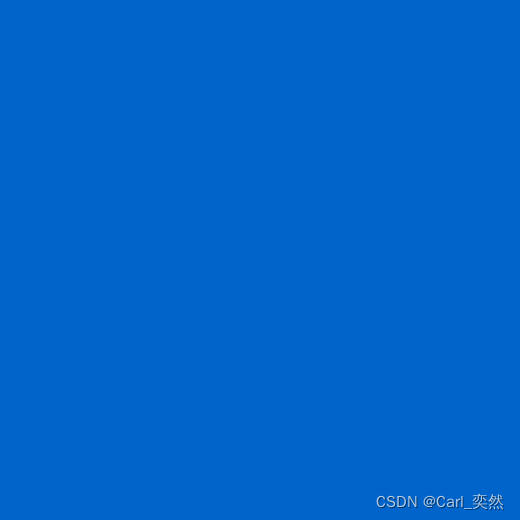
没错,就是这张图片。
2.2.2 重新绘制图片
我们在上面生成的图片中,画两条线
# -*- coding:utf-8 -*-
# @Time : 2021-12-17
# @Author : carl_DJ
from PIL import Image,ImageDraw
#创建一张新的图片
#img = Image.new('RGB',(520,520),(0,100,200))
#img.save('img.jpg')
#直接打开生成的img.jpg图片
img = Image.open('img.jpg')
#取得绘图对象,需要绘制对角线
draw = ImageDraw.Draw(img)
#绘制对角线
draw.line((0,0,img.size[0],img.size[1]),fill = 128 ,width = 2)
draw.line((0,img.size[1],img.size[0],0),fill = 128 ,width = 2)
#保存图片
img.save('img-line.jpg')
运行代码后,我们打开生成的图片
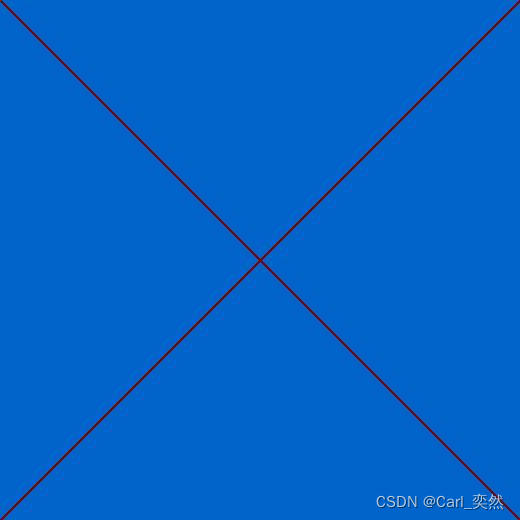
奈斯,说明符合我们的预期。
2.2.3 图片合并
我们把两个图片合并。
# -*- coding:utf-8 -*-
# @Time : 2021-12-17
# @Author : carl_DJ
from PIL import Image
#直接打开img.jpg图片
img = Image.open('img.jpg')
#创建一个小的图片
img_small = Image.new('RGB',(30,30),'yellow')
#把img_samll 黏贴在 img.jpg图片的 的20x20的位置
img.paste(img_small,(20,20))
#保存新生成的图片
img.save('img-paste.jpg')
运行代码,我们看下效果

完美。
2.3 实战
简单说一下我们的思路,大致分三步
- 1、先创建基本的信息:文案内容,像素尺寸,字体类型,图片路径;
- 2、创建小图来填充内容,在创建大图状态填充好的小图内容;
- 3、循环遍历图片的内个像素点,把文字黏贴上去。
我们先看下唐三的女神图片:
我们看下代码实现:
# -*- coding:utf-8 -*-
# @Time : 2021-12-17
# @Author : carl_DJ
from PIL import Image,ImageDraw,ImageFont
#像素放大尺寸
img_king_size = 20
#输入内容
text = '我想和你一起吹吹风'
#设置字体
font = ImageFont.truetype('simsun.ttc',img_king_size)
#图片路径
img_path = './king.jpg'
#打开图片
img = Image.open(img_path)
img_w,img_h = img.size
#创建一个小图,用于填充字体
img_child = Image.new("RGB", (img_king_size, img_king_size))
#创建一个大图,状态填充好的小图字体
img_ans = Image.new("RGB",(img_w * img_king_size,img_h * img_king_size))
#获取单个文字的宽和高
text_w,text_h = font.getsize('中')
#文字水平居中
offset_x = (img_king_size - text_w) >> 1
#文字垂直居中
offset_y = (img_king_size - text_h) >> 1
char_index = 0
#小图用于绘制文字
draw = ImageDraw.Draw(img_child)
#循环遍历原图的每一个像素点
for x in range(img_w):
for y in range(img_h):
#绘制背景,让图片更好看
draw.rectangle((0,0,img_king_size,img_king_size),fill = 'lightgray')
#用(x,y)处的像素点的色值进行绘制字体
draw.text((offset_x,offset_y),text[char_index],font = font,fill = img.getpixel((x,y)))
img_ans.paste(img_child,(x * img_king_size,y * img_king_size))
char_index = (char_index + 1) % len(text)
img_ans.save('king-letter.jpg')
我们看下效果图

由于生成图片的大小,超过上传最大限制,所以,不能上传原图,
我就截取一下,看看效果:

我再给放大N倍,
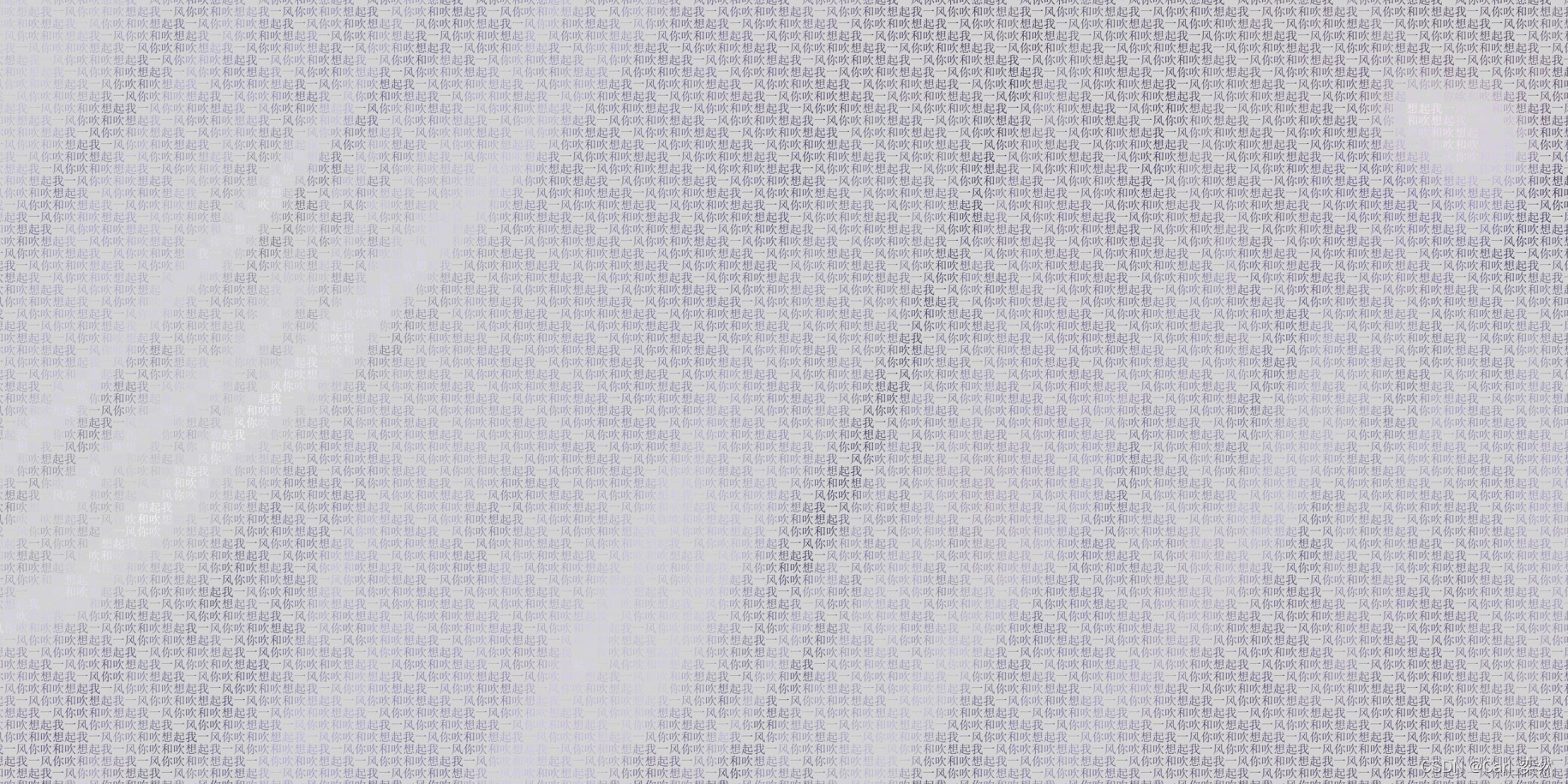
都说看不清效果,那我只能放大N倍。
3、总结
写到这里,今天的分享就差不多结束了。
因为Pillow库在图片上的处理应用更多一些,
在这里,小鱼也只是列举了一些常用的,
我是小鱼:
- CSDN 博客专家;
- 阿里云 专家博主;
- 51CTO 博客专家;
- 51认证讲师;
- 金牌面试官;
- 职业规划师;
关注我,带你学习更多更有趣的Python知识。
- 点赞
- 收藏
- 关注作者



评论(0)